
แม้แต่ผู้ใช้ใหม่ล่าสุดที่ใช้ Windows 8.1 จะพบว่าระบบปฏิบัติการใหม่ล่าสุดของ Microsoft มีทางเลือกสำหรับประเภทบัญชีที่คุณสามารถใช้เพื่อเข้าสู่ระบบได้บัญชีท้องถิ่นจะทำงานเหมือนกับบัญชีผู้ใช้ทั่วไปจาก Windows รุ่นเก่าใด ๆ ในขณะที่บัญชี Microsoft มีคุณสมบัติใหม่และมีประโยชน์มากมายที่จะช่วยให้คุณได้รับประโยชน์สูงสุดจาก Windows 8.1 ผู้ใช้จำนวนมากที่ไม่รู้จักรายละเอียดของประเภทบัญชีแต่ละประเภทอาจเลือกใช้บัญชีท้องถิ่นได้โดยง่ายเพราะคุ้นเคยมากขึ้น ผู้ใช้เหล่านี้หลังจากเรียนรู้สิ่งที่ขาดหายไปอาจต้องการอัปเกรดเป็นบัญชี Microsoft หากคุณเป็นหนึ่งในผู้ใช้เหล่านั้นและต้องการเปลี่ยนจากบัญชีท้องถิ่นของคุณเป็นบัญชี Microsoft โปรดอ่านคำแนะนำแบบทีละขั้นตอนเพื่อทำการเปลี่ยนแปลงนี้
หมายเหตุ: หากคุณสนใจที่จะเรียนรู้เกี่ยวกับบัญชีที่ดีที่สุดสำหรับคุณโปรดอ่านบทความนี้: แนะนำ Windows 8.1: หากคุณใช้บัญชี Local หรือ Microsoft Account ซึ่งจะอธิบายรายละเอียดคุณสมบัติของบัญชีท้องถิ่นและบัญชี Microsoft และสามารถช่วยได้ คุณเลือกประเภทบัญชีที่ดีที่สุดสำหรับสถานการณ์การใช้งานของคุณ
เปิดตัววิซาร์ดบัญชี Microsoft
ขั้นแรกให้เข้าสู่ระบบด้วยบัญชีท้องถิ่นของคุณ จากนั้นเปิด การตั้งค่าพีซี โดยใช้หนึ่งในวิธีการที่อธิบายไว้ในบทแนะนำนี้: หกวิธีในการเข้าถึงการตั้งค่าพีซี
เมื่อโหลดหน้าต่าง การตั้งค่าพีซี ให้เลือก บัญชี

ในส่วน บัญชีของคุณ คลิกหรือแตะปุ่มชื่อ "เชื่อมต่อกับบัญชี Microsoft"

ป้อนรหัสผ่านปัจจุบันของคุณในฟิลด์เฉพาะและคลิกหรือแตะ ถัดไป

ใช้อีเมลที่เชื่อมโยงกับบัญชี Microsoft แล้ว
หากคุณมีบัญชี Microsoft ก่อนหน้านี้เรียกว่า Windows Live ID กระบวนการนี้จะใช้เวลาสักครู่ เพียงป้อนที่อยู่อีเมลที่เชื่อมโยงกับบัญชีที่มีอยู่แล้วคลิกหรือกด Next

หากคุณไม่แน่ใจว่าคุณมีบัญชีหรือไม่ดูบทความนี้สำหรับข้อมูลเพิ่มเติม: คำถามง่ายๆคืออะไร Windows Live ID หรือบัญชี Microsoft?
ใส่รหัสผ่านสำหรับบัญชี Microsoft ของคุณแล้วกด Next

หลังจากนั้นคุณจะมีตัวเลือกในการเปิดใช้ OneDrive ในบัญชีของคุณหากต้องการ

นั่นคือทั้งหมดที่มีให้ คลิกหรือแตะ เปลี่ยน และในครั้งต่อไปที่คุณลงชื่อเข้าใช้ให้ใช้ข้อมูลบัญชี Microsoft แทนบัญชีท้องถิ่นของคุณ

สลับโดยไม่ใช้บัญชี Microsoft ที่มีอยู่
อย่างที่คุณเห็นแล้วการเปลี่ยนเป็นเรื่องง่ายหากคุณมีบัญชี Microsoft อยู่แล้ว หากคุณไม่มีบัญชี Microsoft คุณสามารถสร้างบัญชีได้อย่างรวดเร็ว ใช้เวลาเพียงเล็กน้อยเท่านั้น หากต้องการเริ่มต้นใช้งานให้คลิกหรือแตะลิงก์ "สร้างบัญชีใหม่" ในหน้าจอ "ลงชื่อเข้าใช้บัญชี Microsoft ของคุณ"
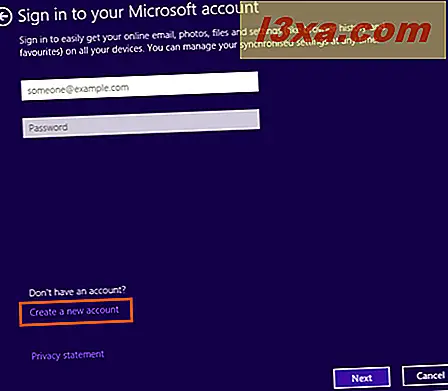
จากนั้นพิมพ์ข้อมูลที่จำเป็นสำหรับบัญชี Microsoft ใหม่และกด Next

ตอนนี้ระบบจะขอให้คุณป้อนข้อมูลความปลอดภัยซึ่งจะใช้เพื่อช่วยคุณในการกู้คืนรหัสผ่าน (เมื่อจำเป็น) และสำหรับการตรวจสอบสิทธิ์แบบสองปัจจัยถ้าคุณเลือกที่จะเปิดใช้งานในภายหลัง คุณสามารถอ่านเพิ่มเติมได้ที่นี่: วิธีตั้งค่าการยืนยันแบบสองขั้นตอนสำหรับบัญชี Microsoft ของคุณ
กรอกข้อมูลการรักษาความปลอดภัยแล้วคลิกหรือกด Next

จากนั้นตรวจสอบว่าคุณเป็นคนจริงด้วยการพิมพ์อักขระที่อ่านไม่ออก หากไม่สามารถแยกแยะได้คุณสามารถคลิกสร้างเพื่อสร้างชุดอักขระใหม่หรือ เสียง เพื่อฟังเสียงดัง
นอกจากนี้คุณยังสามารถลงทะเบียนข้อเสนอโปรโมชันจาก Microsoft ได้หากต้องการ คลิกหรือแตะ ถัดไป เพื่อดำเนินการต่อ

บัญชี Microsoft ได้รับการสร้างและเพิ่มเป็นผู้ใช้บนอุปกรณ์ Windows 8.1 ของคุณแล้ว หากคุณสร้างบัญชีนี้สำหรับบุตรหลานของคุณแล้วตอนนี้คุณยังมีตัวเลือกในการเปิดใช้คุณลักษณะ ความปลอดภัยของครอบครัว โดยการเลือกช่องทำเครื่องหมายที่เกี่ยวข้อง กด Finish และคุณกลับไปยัง PC Settings ซึ่งคุณสามารถดูบัญชีผู้ใช้ที่เพิ่มใหม่ได้

นั่นคือทั้งหมดที่มีให้ ขณะนี้คุณสามารถออกจากระบบและลงชื่อเข้าใช้โดยใช้บัญชี Microsoft ใหม่ของคุณได้
ข้อสรุป
ขณะนี้คุณได้เปลี่ยนไปใช้บัญชี Microsoft แล้วคุณจะสามารถเพลิดเพลินกับคุณลักษณะใหม่ ๆ มากมายเช่นการติดตั้งแอปจาก Windows Store และซิงค์การตั้งค่าบัญชีระหว่างคอมพิวเตอร์ แอพพลิเคชันต่างๆที่มาพร้อมกับ Windows 8.1 รวมถึง OneDrive, Music และอื่น ๆ จะทำงานได้อย่างสมบูรณ์ (ถ้ามีในประเทศของคุณ)
ในขณะที่ใช้บัญชี Microsoft มีประโยชน์มากกว่าบัญชีท้องถิ่นมีความกังวลบางประการเกี่ยวกับความปลอดภัยในการใช้ที่อยู่อีเมลเพื่อเข้าสู่ระบบส่วนใหญ่จะเกิดอะไรขึ้นถ้ามีใคร hijacks บัญชีอีเมลของคุณ? คุณรู้สึกว่าความเสี่ยงที่เพิ่มขึ้นมีมูลค่าสำหรับคุณสมบัติใหม่ที่นำเสนอ? ทิ้งความคิดเห็นและคำถามไว้ด้านล่าง นอกจากนี้โปรดแจ้งให้เราทราบหากคุณมีปัญหาในการอัปเกรดเป็นบัญชี Microsoft



